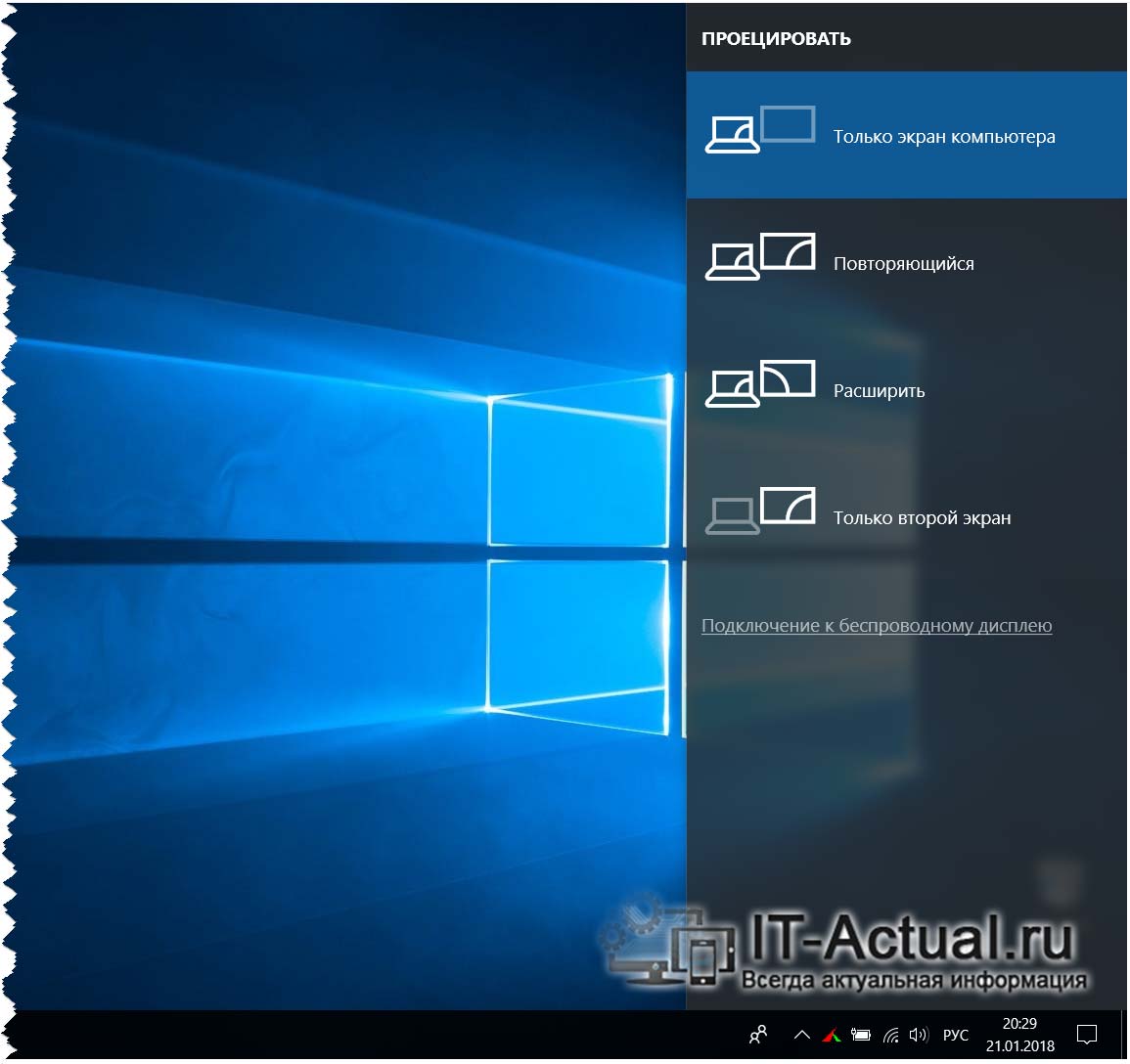Как выключить изображение на телевизоре
Другие функции, Функция таймер выкл, Функция oтключение изображения – Инструкция по эксплуатации Sony KE-P37M1
Страница 185: Функция screen memo
Функция Таймер выкл.
Для установки функции Таймер выкл.
Нажмите несколько раз кнопку
на пульте дистанционного управления, пока на экране не появится требуемый
промежуток времени (“30 мин”, “60 мин”, “90 мин” или “120 мин”).
Когда функция Таймер выкл. включена, индикатор
(Отключение) на телевизоре горит красным.
Для отмены функции Таймер выкл.
несколько раз, пока на экране не появится индикация “Выкл.”.
Функция Oтключение изображения
на пульте дистанционного управления. Изображение отключается, а звук остается
неизменным.
Если функция “Picture Off” включена, индикатор
(отключение изображения) на телевизоре горит синим.
Отмена функции Oтключение изображения
Нажмите любую кнопку (кроме кнопок регулировки звука) на пульте дистанционного управления.
Функция Screen Memo
Использование функции Screen Memo
Когда на экране появится изображение, которое необходимо зафиксировать, нажмите кнопку
дистанционного управления. Нажмите кнопку
еще раз, чтобы отменить функцию Screen Memo и вернуться
Функция Таймер выкл. позволяет установить период времени, по истечении которого телевизор
автоматически переключится в режим ожидания. В качестве промежутка времени можно выбрать
циклически изменяющиеся значения 30 минут, 60 минут, 90 минут и 120 минут.
• Если выключить, а затем снова включить телевизор, для функции “Таймер выкл.” будет восстановлено
• На экране появится сообщение “Таймер CHA заканчивается. TB будет выключен.” за одну минуту до того, как
телевизор переключится в режим ожидания.
• Если на пульте дистанционного управления нажать кнопку
, то, прежде чем телевизор переключится в
режим ожидания, на экране будет отображаться оставшееся время в минутах.
Функция “Picture Off” позволяет прослушивать звук телевизора или проигрывателя DVD при
выключенном изображении на экране телевизора.
Используя функцию Screen Memo, можно временно зафиксировать и просмотреть изображение на экране.
Это полезно, когда необходимо просмотреть и записать информацию, отображенную на экране, например
почтовый адрес или рецепт.
• Если изменить источник входа или канал с помощью пульта дистанционного управления, функция Screen Memo
• Когда функция Screen Memo включена, изображение на экране остается неподвижным, а звук продолжает
• Когда функция Screen Memo включена, кнопки MENU,
(NexTView) не работают.
• Функция Screen Memo отменяется спустя 5 минут для предотвращения появления на экране остаточного
Функция Screen Memo отменяется при нажатии кнопки
Прослушивание только звука с выключенным экраном (Откл. экран) Uhd Samsung UE65HU7200U
Страница: 162 из 241
Настройка положения экрана.
Позволяет настроить положение экрана.
Данный параметр доступен только в случае, если для параметра
. Когда телевизор настроен на цифровой канал, положение экрана
нельзя отрегулировать, если для параметра
Параметр Picture Size (Размер картинки) недоступен для изображений сверхвысокой четкости UHD, поскольку
поддерживаемый размер экрана фиксирован.
Для регулировки положения экрана выберите
. Появится всплывающее окно.
во всплывающем окне.
Настройте параметры экрана. После этого выберите
для сброса положения экрана.
Регулировка Размер экрана 4:3
Эта функция доступна, если в качестве размера изображения выбрано значение Широкий aвто. Можно
выбрать формат 4:3 WSS (широкий экран) или исходный размер. В разных странах Европы требования к
размерам изображений отличаются.
Эта функция недоступна в режимах «Компонентный» или HDMI.
Прослушивание только звука с выключенным экраном (Откл. экран)
Отключение экрана и воспроизведение только звука через динамики. Чтобы снова включить экран,
нажмите любую кнопку, кроме кнопок
Сброс настроек Реж. изображения
Используйте данную функцию, чтобы восстановить заводские настройки
распространяется на другие режимы изображения.
Как переключить видео с ПК на телевизор, а монитор выключить (погасить)
Довольно часто пользователи компьютеров и ноутбуков прибегают к имеющейся возможности подключения второго монитора или вовсе телевизора. Это делается для того, чтобы, к примеру, выводить воспроизводящийся на компьютере фильм на телевизор.
Хотя это и удобно, но имеются и проблемы при таком сценарии использования компьютера. Если конкретизировать, то речь идёт о работающем дисплее компьютера и ноутбука, хотя в этот момент он совершенно не нужен, т.к. весь взор направлен на подключенный телевизор. Если вы столкнулись с этой проблемой и вам небезразличен ресурс дисплея вашего ноутбука или монитора, что подключён к используемому вами ПК, то данный материал, несомненно, будет вам очень полезен.
Как отключить монитор и оставить изображение только на телевизоре
Несомненно, можно просто воспользоваться кнопкой включения\отключения питания на мониторе, но это не очень изящно. А с дисплеем ноутбука такое и вовсе не пройдёт, ведь у него нет отдельной кнопки отключения.
Разработчики операционной системы Windows в курсе данной проблемы и создали для её решения специальный системный инструмент, который позволяет быстро переключать вывод изображения с главного на второстепенный монитор или телевизор, дублировать изображение или расширять его сразу на несколько подключенных устройств вывода видеоинформации.
Для его использования даже не требуется искать соответствующие опции и пункты в каком-либо из многочисленных меню, что имеются в операционной системе Windows. Для вызова инструмента следует нажать на клавиатуре комбинацию клавиш Win + P
Где находятся данные клавиши, можно увидеть на изображении.
После нажатия на экране появится меню из нескольких пунктов. Стрелочками осуществляется переход между пунктами, а клавишей Enter – выбор.
Меню достаточно информативно и в дополнительном описании не нуждается. Просто выберите необходимый режим работы, при условии подключенного второго дисплея или телевизора, и нажмите клавишу ввода. Выбрав вариант «Только второй экран» (или подобное), вы переключите видеосигнал с компьютера на дополнительно подключенное устройство вывода изображения, к примеру, телевизор.
Если вам необходимо будет вернуть вывод источника видеосигнала обратно на основной дисплей, то просто вызовите озвученной ранее комбинацией клавиш соответствующее меню и выберите пункт «Только экран компьютера». Всё достаточно просто.
Если вам понравилась статья, стиль её изложения, то вам стоит подписаться на анонсы новых статей, что выходят на нашем сайте IT-Actual.ru
В свою очередь, Вы тоже можете нам очень помочь.
Просто поделитесь статьей в социальных сетях и мессенджерах с друзьями.
Поделившись результатами труда автора, вы окажете неоценимую помощь как ему самому, так и сайту в целом. Спасибо!
Как правильно настроить изображение на телевизоре LG
Настройка изображения в телевизоре LG
Как и при эксплуатации любой техники, начать настройку изображения в телевизоре LG следует с чтения Руководства пользователя (инструкции).
Важно: Эта опция активна не во всех регионах.
Если в вашей стране функция «Интеллектуальный режим» не активна, то настроить изображение на телевизоре LG можно и вручную.
Режимы настройки изображения в телевизорах LG
«Стандартный»: Настройки яркости, контрастности и четкости в стандартном режиме.
«Яркий»: После того, как вы включите этот режим, изображение в телевизоре будет ярче, контрастнее и четче за счет увеличения показателей данных настроек.
«Эко / APS» (в зависимости от модели): При активации данного режима настройки изображения позволяют сэкономить энергопотребление.
«Кино»: Режим, разработанный для просмотра фильмов и сериалов.
«Спорт / Футбол / Крикет» (Наличие режима и его название в зависимости от модели и страны): Настройки изображения позволяют смотреть спортивные мероприятия в наилучшем качестве, в том числе за счет увеличенной резкости движущихся на большой скорости предметов.
«Игры»: Режим разработан специально для того, чтобы подключать телевизор LG к игровым консолям. В частности изображение отображается без задержки.
«Фото» (Опция поддерживается только телевизорами моделей Ultra HD): Режим, оптимизированный для просмотра изображений с минимальной потерей цветов.
ISFccc «Эксперт»: Режим предусмотрен исключительно для сертифицированных ISF-специалистов по настройке изображения.
В данном режиме можно настроить изображение с помощью тестовых таблиц и образцов.
Какие еще параметры изображения можно настроить в телевизоре LG
В разделе меню «Настройки режима изображения» (как открыть его, см. выше) также можно настроить и другие параметры изображения:
«Подсветка»: Чем сильнее подсветка, тем ярче изображение экрана.
«Свет OLED»: Регулировка яркости подсветки OLED-панели.
«Контрастность»: Регулировка контрастности светлых и темных частей изображения.
«Яркость»: Регулировка яркости изображения на экране.
«Четкость»: Регулировка четкости изображения.
«Цвет»: Регулировка интенсивности цветов изображения.
«Оттенки»: Регулировка цветового баланса RGB. Чем ближе к R50, тем сильнее выражены красные оттенки. Чем ближе к G50, тем насыщеннее зеленые оттенки.
«Цветовая температура»: Регулировка цветового баланса от холодных к теплым оттенкам.
Также в меню «Настройки изображения» есть подпункт «Дополнительные настройки» / «Доп. Настройки». В нем можно настроить еще ряд параметров:
«Динамический контраст»: Коррекция разницу между светлыми и темными участками экрана.
«Динамический цвет»: Коррекция насыщенность и яркость цветов на экране.
«Корректор цвета»: Оптимальное соотношение цветов на экране для визуального восприятия зрителя.
«Предпочитаемый цвет»: Коррекция отдельных настроек изображения в зависимости от индивидуальных пожеланий владельца.
«Супер разрешение»: Повышение четкости мутной картинки.
«Гамма»: Коррекция отображаемой яркости.
«Гамма цветов»: Выбор диапазона оттенков.
«Расширение границ»: Увеличение детализации по краям экрана.
«Образец»: Таблицы для настройки, используемые в режиме «Эксперт».
«Баланс белого»: Коррекция изображения в теплых или холодных тонах.
Чтобы сбросить выбранные настройки изображения, нужно в «Настройках режима изображения» (как открыть его, см выше») выбрать пункт «Сброс».
Остаточное изображение на плазме: как с ним бороться? [архивъ]
ОПлазменные экраны — это и более высокая контрастность, и более глубокий черный цвет, и большие размеры панелей, чем у экранов, построенным по конкурирующим технологиям. Однако есть у плазмы и слабое место — так называемое остаточное изображение.
Остаточное изображение или, как его еще называют, выгорание возникает вследствие износа специального фосфорного покрытия пикселей и потери пикселями своих первичных световых характеристик в следствие неравномерной их работы в течение длительного времени.
Плазменный экран «запоминает» черные боковые полосы, если, к примеру, при формате 16:9 на нем часто отображается картинка в формате 4:3, также остаточное изображение может оставаться в форме хорошо знакомых логотипов телеканалов, объектов меню и пр.
Современные плазменные телевизоры меньше подвержены выгоранию, чем модели, выпущенные 3-5 лет назад, но все же такие неприятности с ними тоже случаются, в особенности при неправильном их использовании.
Потому специалисты отмечают, что самым эффективным способом борьбы с остаточными изображениями на плазменных экранах по-прежнему остаются корректная эксплуатация и профилактика.
С правилами эксплуатации каждой конкретной модели плазменного телевизора всегда можно ознакомиться в руководстве пользователя, которым в обязательном порядке она комплектуется. Что же касается профилактики остаточных изображений, то здесь следует придерживаться нескольких несложных рекомендаций.
…когда ставите его на паузу, в том числе и когда к нему подключено какое-либо устройство воспроизведения.
Не стоит оставлять застывшую картинку на экране плазмы на продолжительное время даже если вы собрались отлучится всего на несколько минут.
2. чтобы не появлялось остаточное изображение, старайтесь не оставлять на экране различную статику
…вроде экранного меню или заставки игровой системы. К слову, наибольшую опасность для плазмы представляют как раз игровые консоли, поскольку именно в экранных игровых меню всегда очень много неподвижных элементов — панели статистики, игрового инвентаря, карты и пр.
Вполне возможно, что остаточные изображения на экране после игры можно будет «стереть», просто переключив телевизор на обычную телепередачу или воспроизведение видео. Тем не менее, надо помнить, игрушки — это главный враг плазмы.
Потому перед тем как запускать игровое приложение на экране плазменного ТВ обязательно следует настроить параметры яркости и контрастности вручную, либо воспользоваться специальным игровым пресетом, который наверняка предусмотрен в меню вашего телевизора и позволяет быстро настроить его на оптимальный режим работы в условиях игры.
3. чтобы не появлялось остаточное изображение — г рамотно используйте встроенный режим очистки экрана (image cleaner)
В современных плазменных телевизорах предусмотрена отдельная функция устранения незначительных или временных остаточных изображений на экране.
Однако частая ее активация приводит к повышенному износу плазменной панели и существенно уменьшает срок ее жизни. В этой связи не стоит сразу же запускать очистку экрана (wipe или clean), как только вы заметили кусочек логотипа канала в углу экрана. Вполне может быть, что через некоторое время он исчезнет сам, если не исчез после переключения на другой канал.
4. чтобы не появлялось остаточное изображение — в некоторых случаях можно использовать DVD-корректоры
… предназначенные для выравнивания изображений на плазменных экранах. На самом деле любой фильм, проигрываемый непрерывно, также позволяет достичь похожего эффекта.
Но специально разработанные видео-корректоры вроде PlasmaSaver, которые чистят остаточные изображения (легкие выгорания) на экране плазмы за счет особым образом подобранных движений света и тени.
Стоит отметить, что не так давно тестеры Plasma Display Coalition не так давно озвучили предположение, что незначительное остаточное изображение возникает не из-за изменения фосфорного покрытия, а из-за электрического заряда отдельных пикселей. Таким образом, эффективно бороться с ним можно и так называемой «белой заливкой» экрана.
Остаточное изображение, к примеру, бегущей строки внизу экрана после просмотра новостей или футбольного счета — это еще не выгорание, и они очень быстро пропадут сами.
Сегодня мало кто помнит, что когда-то даже на экране ЭЛТ-телевизора могло появится остаточное изображение, если эксплуатировался он не по правилам.
Современная же плазма при корректном использовании может без проработать много лет каких-либо значительных выгораний и чтобы повредить экран таким образом надо сильно постараться.
7. чтобы не появлялось остаточное изображение — следует знать, что
Во-первых, изображение на них лучше выводить в рабочем формате (как правило это 16:9), во-вторых, можно использовать специальные заливки экрана, которые просто воспроизводятся в режиме слайд-шоу и позволяют получить наиболее равномерные характеристики люминофора по площади плазменной панели.
После 100-200 часов в режиме обкатки характеристики панели станут более стабильными и ее можно будет качественно откалибровать.
И еще: почти в каждой новой плазме по умолчанию активен режим “Vivid” или “Vibrant”, который рассчитан на работу в ярко освещенном зале супермаркета, но никогда не должен использоваться в домашних условиях, поскольку предполагает очень высокий уровень контрастности изображения и приводит к выгоранию экрана.